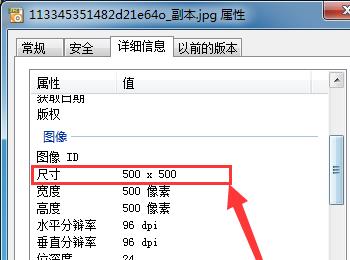我们在编辑图片的时候,想要将图片改成固定的尺寸,没有软件辅助是无从下手的。其实我们利用美图秀秀就可以做到,本篇文章小编就教大家如何利用美图秀秀修改尺寸大小。

美图秀秀怎么设置图片尺寸?
-
01
首先我们打开 美图秀秀软件,如果没有下载的同学请自行去下载,这里小编不再详述。

-
02
打开软件后,点击右上方 “打开”按钮,选择想要修改尺寸的图片。
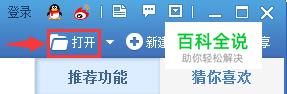
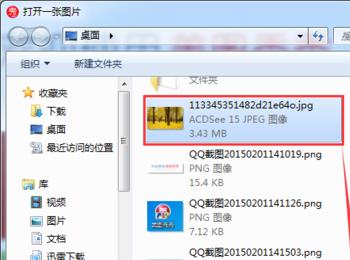
-
03
在修改图片尺寸之前,我们先来看看原来的尺寸是多少。 打开图片后,我们发现图片就会自动显示在美图秀秀中,我们再右上角的 “尺寸”按钮。
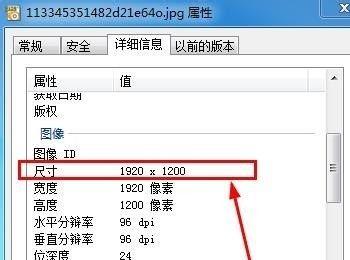
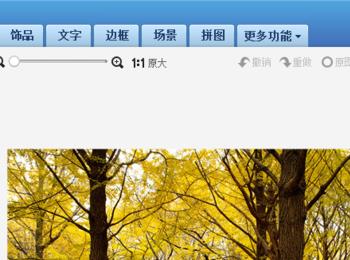
-
04
如图我们就能随意修改尺寸了,这里应注意的是, 我们再修改一个参数的时候,应为图片本身比例设置的问题,另一个参数也会自动变化。例如我们在修改宽度的时候,高度也会自动变化。
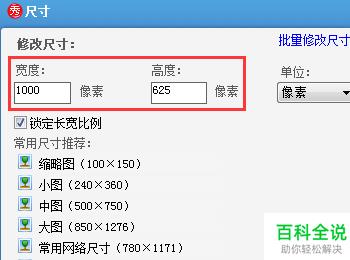
-
05
如果我们想要随意修改尺寸,我们就要把 “锁定长宽比例”前的钩去掉。
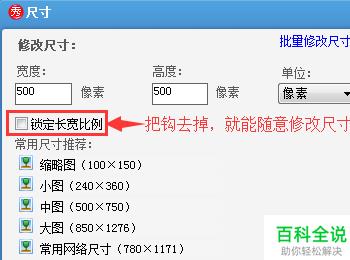
-
06
我们也可利用推荐下的尺寸,设置尺寸完成后,我们点击 “应用”。
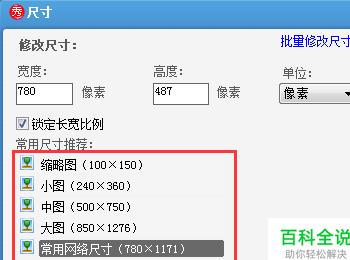
-
07
设置尺寸完成后的图片如图所示,是不是有所变化呢?最后我们还要点击 保存。
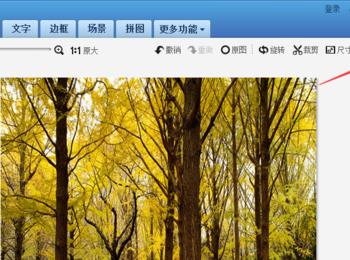
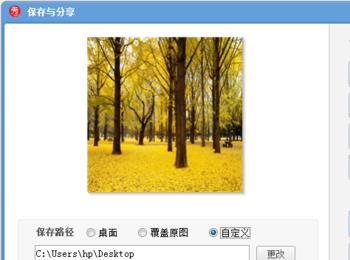
-
08
我们再来看看设置完成后的图片,尺寸是不是真的有所变化。